Chociaż większość z nas prawdopodobnie ignoruje, a nawet usuwa większość standardowych aplikacji na iPhone'a (czy ktoś w ogóle używa aplikacji Clips?), jest jedna wbudowana aplikacja, bez której nie mógłbym żyć. I to jest aplikacja Notatki. Niezależnie od tego, czy zapisujesz szybki pomysł, przypomnienie na później, czy sporządzasz listę, aplikacja Notatki to wygodny cyfrowy notatnik. To, czego możesz nie wiedzieć o tej podstawowej aplikacji, to możliwość udostępniania notatek na iPhonie.
Tak! W ostatnich kilku wersjach iOS firma Apple dodała i rozszerzyła możliwość udostępniania notatek innym użytkownikom. Możesz to zrobić również na macOS i iPadOS, dzięki czemu jest o wiele bardziej wszechstronny.
W tym poście omówimy wszystkie sposoby udostępniania notatek znajomym, rodzinie i współpracownikom.
Zawartość
- Jak działa udostępnianie notatek?
-
Jak udostępniać notatki na iPhonie i Macu
- Udostępniaj notatki na iPhonie i Macu przez e-mail
- Udostępnianie notatek za pomocą Wiadomości
- Udostępnianie notatek za pomocą linku
- Udostępniaj notatki za pomocą AirDrop
- Jak przestać udostępniać komuś notatkę
- Jak zarządzać uprawnieniami udostępniania w aplikacji Notatki
-
Jak współpracować z Notatkami na iPhonie i Macu
- Zobacz zmiany innych osób w czasie rzeczywistym
- Zobacz historię aktywności innych użytkowników
-
Udostępniaj notatki na iPhonie znajomym
- Powiązane posty:
Jak działa udostępnianie notatek?
Najpierw jednak omówmy, jak działa ta funkcja. W końcu nie możesz po prostu zrobić zrzutu ekranu lub skopiować/wkleić notatkę, aby udostępnić ją komuś?
Technicznie możesz to zrobić. Ale lepszym sposobem na to jest oficjalna funkcja udostępniania aplikacji Notatki. Działa to bardzo podobnie do Dokumentów Google, więc jeśli korzystałeś z tego wcześniej, działa identycznie.
Jednak dla tych, którzy nie są zaznajomieni z udostępnianiem dokumentów w czasie rzeczywistym, wygląda to tak:
- Dajesz innemu użytkownikowi możliwość pracy nad tą samą notatką, nad którą pracujesz
- Następnie mogą edytować tę notatkę na innym urządzeniu
- Gdy oboje będziecie edytować i dodawać do notatki, będziecie widzieć nawzajem swoją pracę w czasie rzeczywistym
- Oznacza to, że każde słowo, które wpiszesz, usuniesz lub zmienisz, natychmiast zmieni się dla nich również przez Internet
Korzystanie z tej metody do udostępniania notatek na iPhonie i Macu znacznie ułatwia współpracę. Możesz prowadzić listę dwóch lub więcej osób, wspólnie pracować nad esejem, pisać notatki tam iz powrotem i robić wszystko, co tylko przyjdzie do głowy.
Jak udostępniać notatki na iPhonie i Macu
Teraz, gdy wiesz, jak działa udostępnianie notatek na iPhonie, możesz się tego nauczyć. Poniżej znajdują się cztery wbudowane sposoby udostępniania notatek komuś innemu na iPhonie, iPadzie lub komputerze Mac. Proces jest taki sam na wszystkich trzech urządzeniach. Więc nawet jeśli skupimy się tylko na iPhonie, wiedz, że wskazówki można wykonać na dowolnym wybranym urządzeniu.
Udostępniaj notatki na iPhonie i Macu przez e-mail
Pierwszym sposobem udostępniania notatek na iPhonie jest poczta e-mail. Użycie tej metody wyśle osobie łącze w wiadomości e-mail. Gdy klikną łącze, otworzy się Notatka w aplikacji Notatki na ich urządzeniu. Oznacza to, że będą musieli mieć urządzenie Apple, aby je wyświetlić, co dotyczy wszystkich metod opisanych w tym artykule. Nie możesz udostępnić notatki w aplikacji Apple Notes komuś, kto nie ma aplikacji Apple Notes.
W porządku, oto jak to działa:
- Otwórz aplikację Notatki na swoim iPhonie.
- Stuknij przycisk menu „…” w prawym górnym rogu ekranu. Na komputerze Mac pominiesz ten krok.
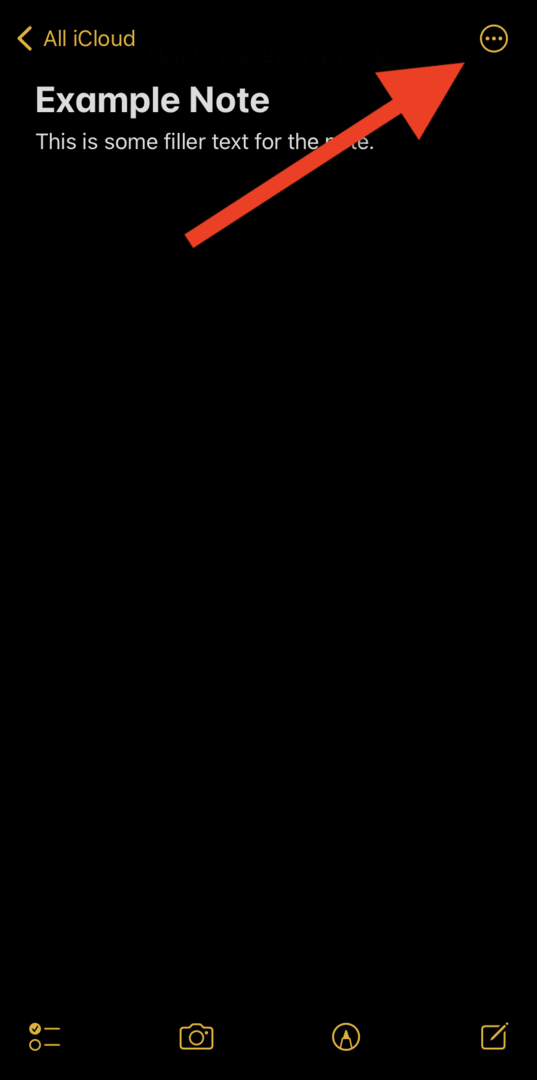
- Stuknij w Udostępnij notatkę opcję z rozwijanego menu. Będzie miał małą osobę z „+” obok niej, która jest ikoną, którą klikniesz na Macu.
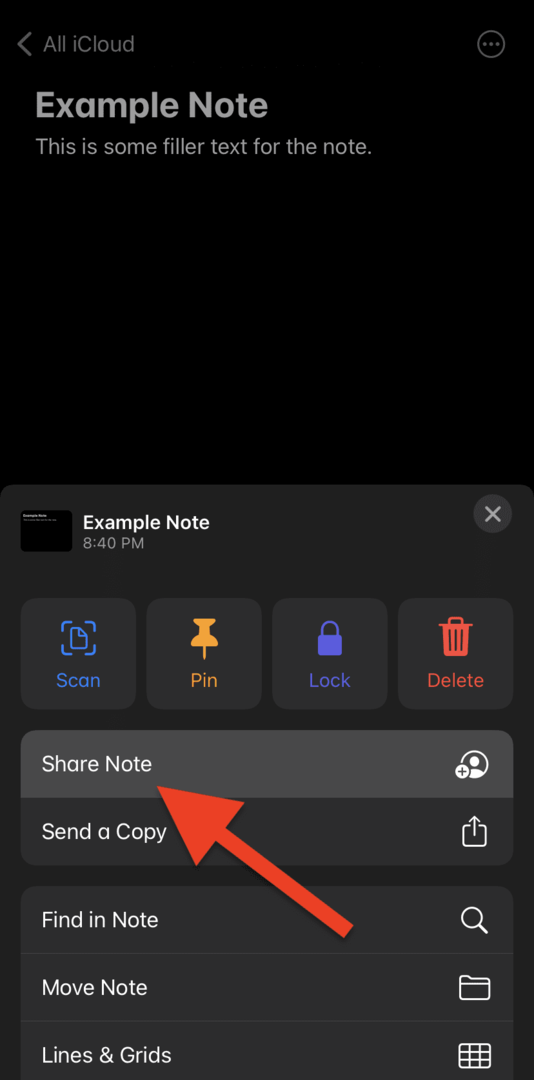
- Stuknij w Poczta przycisk, aby udostępnić tę notatkę przez e-mail. Jeśli używasz innego klienta poczty e-mail, takiego jak Gmail, możesz go dotknąć.
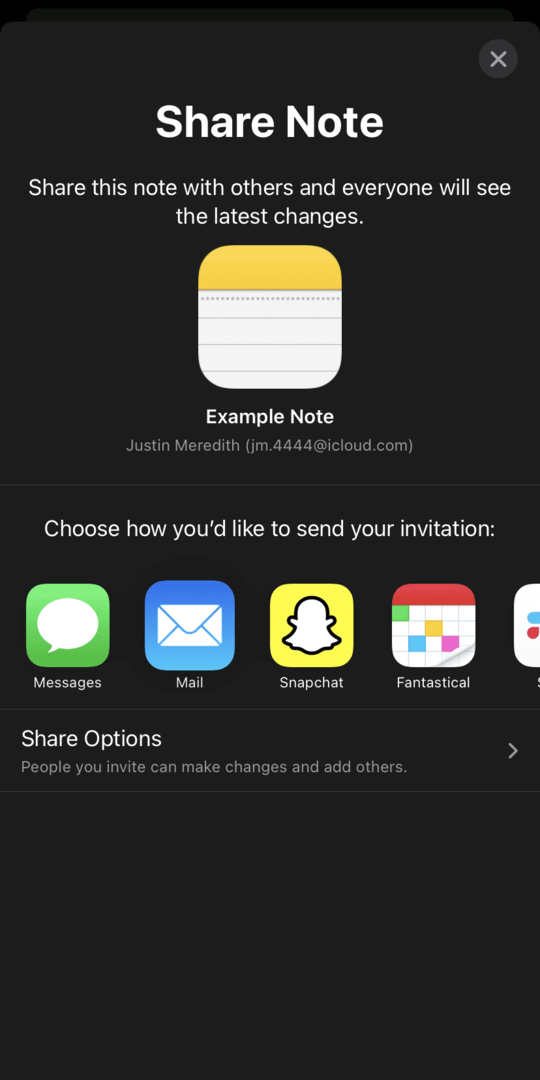
- Wybierz osoby, którym chcesz udostępnić tę notatkę, wprowadzając ich adresy e-mail.
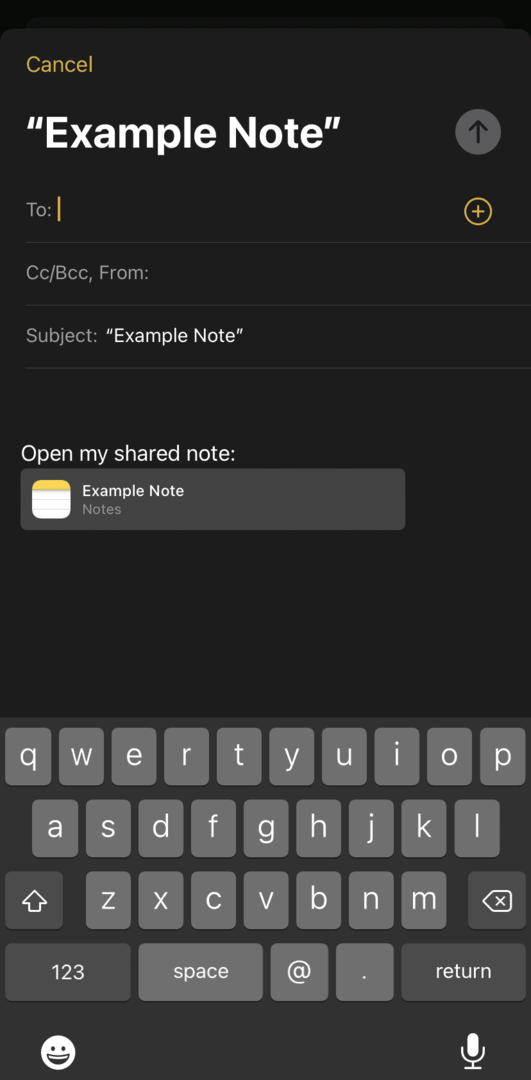
- Wpisz wiadomość z informacją, że pochodzi od Ciebie i do czego służy notatka, a następnie naciśnij Wyślij!
I to wszystko! Osoba (osoby), do której wysłałeś notatkę, będzie mogła uzyskać do niej dostęp.
Udostępnianie notatek za pomocą Wiadomości
Następnym sposobem udostępniania notatek na iPhonie jest wiadomość tekstowa. Ta funkcja nie jest powiązana z iMessage, więc możesz wysłać ją do każdego, kogo numer zapisałeś na swoim iPhonie. Oto jak:
- Otwórz aplikację Notatki na swoim iPhonie.
- Stuknij przycisk menu „…” w prawym górnym rogu ekranu. Na komputerze Mac pominiesz ten krok.
- Stuknij w Udostępnij notatkę opcję z rozwijanego menu. Będzie miał małą osobę z „+” obok niej, która jest ikoną, którą klikniesz na Macu.
- Stuknij ikonę Wiadomości.
- w W celu: wpisz nazwę lub numer osoby, do której chcesz wysłać wiadomość.
- Naciśnij przycisk wysyłania.
I to wszystko! Otrzymają SMS z linkiem do notatki.
Udostępnianie notatek za pomocą linku
Bardziej uniwersalnym sposobem udostępniania notatek na iPhonie jest łącze. Za pomocą łącza możesz udostępnić notatkę za pomocą tekstu, wiadomości e-mail, komunikatora internetowego, a nawet zapisując ją na kartce papieru.
- Otwórz aplikację Notatki na swoim iPhonie.
- Stuknij przycisk menu „…” w prawym górnym rogu ekranu. Na komputerze Mac pominiesz ten krok.
- Stuknij w Udostępnij notatkę opcję z rozwijanego menu. Będzie miał małą osobę z „+” obok niej, która jest ikoną, którą klikniesz na Macu.
- Przewiń przez chwilę ikony aplikacji, aż znajdziesz tę oznaczoną „Kopiuj łącze”. Jego ikona będzie wyglądać jak ogniwo łańcucha. Dotknij go.
- Możesz wpisać adresy e-mail lub numery telefonów, na które chcesz wysłać ten link, lub możesz po prostu dotknąć Skopiuj link w prawym górnym rogu ekranu.
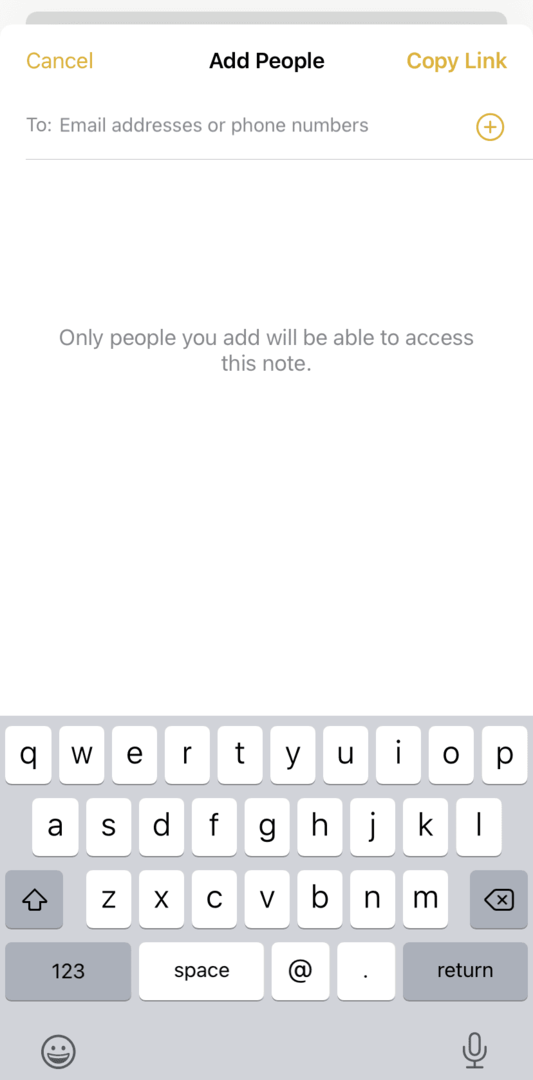
- Jeśli dotkniesz Skopiuj link przycisk, skopiuje link do schowka twojego iPhone'a. Stamtąd możesz wkleić ten link do dowolnej aplikacji lub wiadomości, którą lubisz. Możesz także wkleić go do aplikacji Notatki i zapisać, aby ludzie mogli z niego korzystać! Jest to przydatne przy umieszczaniu notatki na tablicy w biurze.
Udostępniaj notatki za pomocą AirDrop
Na koniec możesz udostępnić notatkę komuś przez AirDrop. AirDrop to funkcja udostępniania Bluetooth wbudowana w iOS. Działa poprzez wysyłanie plików i linków do innych urządzeń Apple. Działa tylko z urządzeniami Apple i może być trochę trudny do pracy. Oto więcej informacji o tym, jak to działa.
Ważne jest również, aby pamiętać, że gdy udostępniasz notatki iPhone'a przez AirDrop, po prostu wysyła kopię notatki. Nie będzie można go edytować z kimś innym w czasie rzeczywistym, oglądać nawzajem swoich zmian i tak dalej.
- Otwórz aplikację Notatki na swoim iPhonie.
- Stuknij przycisk menu „…” w prawym górnym rogu ekranu. Na komputerze Mac pominiesz ten krok.
- Uzyskiwać Wyślij kopię na iPhonie lub Dzielić na Macu.
- Stuknij w Zrzut powietrza Ikona.
- Pojawią się dymki pokazujące pobliskie urządzenia, na które możesz wysłać notatkę. Wszystko, co musisz zrobić, to ich dotknąć, a notatka powinna zostać wysłana w ciągu kilku sekund! Przy założeniu, że to działa, oczywiście – ta funkcja może być wybredna!
Jak przestać udostępniać komuś notatkę
I to wszystko! To wszystkie sposoby udostępniania notatek na iPhonie. Teraz szybko omówimy, jak możesz zatrzymać udostępnianie notatki po jej udostępnieniu.
- Wybierz notatkę, którą chcesz przestać udostępniać w aplikacji Notatki.
- Stuknij ikonę w prawym górnym rogu, która pokazuje osobę ze znacznikiem wyboru.
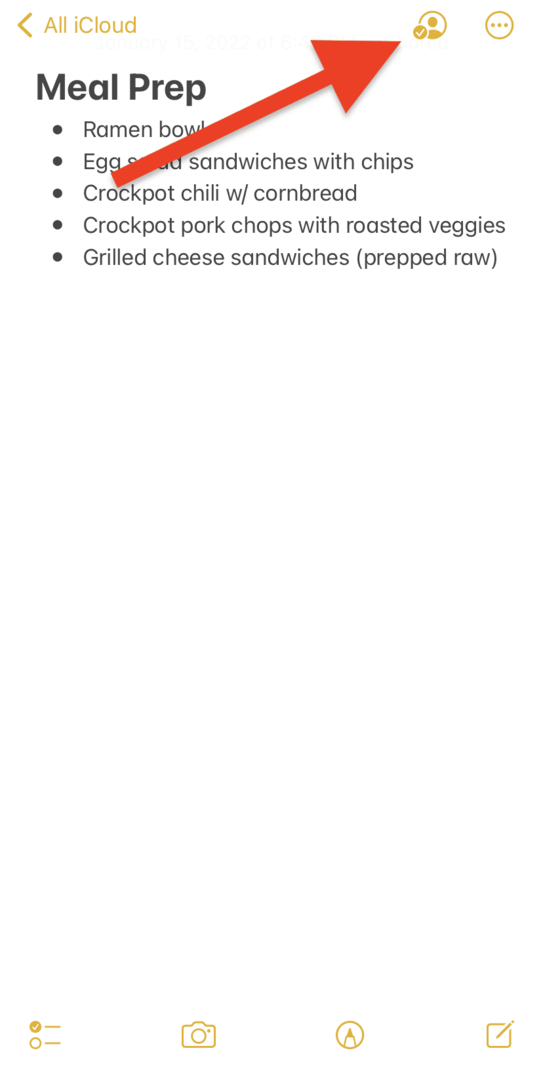
- Uzyskiwać Zarządzaj udostępnioną notatką.
- Możesz teraz dotknąć każdej osoby i wybrać Usuń dostęp aby przestać udostępniać im notatkę.
- Lub możesz dotknąć Przestań udostępniać na tej samej stronie, aby przestać udostępniać notatkę wszystkim naraz. Nie spowoduje to usunięcia notatki, a jedynie zmianę tego, kto może ją zobaczyć.
Ważne jest, aby pamiętać, że możesz kontrolować, kto może lub nie może zobaczyć notatkę, jeśli jesteś menedżerem tej notatki. Stajesz się menedżerem notatki, gdy jesteś twórcą notatki.
Jak zarządzać uprawnieniami udostępniania w aplikacji Notatki
Zarządzanie uprawnieniami do udostępniania notatki w aplikacji Notatki przebiega prawie tak samo, jak usuwanie czyjegoś dostępu do notatki. Zmieniając czyjeś uprawnienia, możesz zezwolić lub odmówić im możliwości edytowania i/lub dodawania osób do notatki.
- Wybierz notatkę, której uprawnienia chcesz edytować w aplikacji Notatki.
- Stuknij ikonę w prawym górnym rogu, która pokazuje osobę ze znacznikiem wyboru.
- Wybierz Zarządzaj udostępnioną notatką.
- Kliknij osobę, której uprawnienia chcesz edytować.
- Możesz zmienić ich POZWOLENIE poziom do Może wprowadzać zmiany, co umożliwia im wprowadzanie zmian, lub Tylko podgląd, co pozwala im tylko przeczytać notatkę.
- Możesz także przyznać lub cofnąć możliwość udostępniania notatki innym osobom.
Jak współpracować z Notatkami na iPhonie i Macu
Teraz, gdy wiesz, jak udostępniać notatki na iPhonie, przestać je udostępniać i edytować sposób ich udostępniania, możesz rozpocząć współpracę w aplikacji Notatki. Poniżej znajduje się krótka lista wszystkich sposobów współpracy z innymi użytkownikami Apple w notatce.
Zobacz zmiany innych osób w czasie rzeczywistym
Podobnie jak w przypadku pracy w Dokumentach Google z innymi osobami, możesz wyświetlać zmiany w Notatkach innych osób w czasie rzeczywistym. Wszystko, co musisz zrobić, aby to zadziałało, to rozpocząć pracę nad notatką w tym samym czasie na dwóch różnych urządzeniach. Będziesz mógł zobaczyć, co robi każda osoba, bez przerywania tego, nad czym pracujesz.
Jest to świetne rozwiązanie do zdalnej współpracy, gdy możesz nie znajdować się w tym samym pokoju, co osoby, z którymi pracujesz nad notatką. To świetny sposób na wspólną pracę nad esejami, projektami i innymi zadaniami.
Zobacz historię aktywności innych użytkowników
Jeśli ktoś pracuje nad notatką, gdy nie korzystasz z aplikacji Notatki, możesz wyświetlić wprowadzone przez niego zmiany z mocą wsteczną. Wystarczy dotknąć menu z trzema kropkami w prawym górnym rogu notatki i wybrać Pokaż aktywność notatki z menu.
Spowoduje to wyświetlenie listy wszystkich zmian, które każdy użytkownik wprowadził do notatki. Świetne, gdy przegapiłeś sesję pracy nad notatką i chcesz wiedzieć, kto przyczynił się do czego i kiedy.
Udostępniaj notatki na iPhonie znajomym
I to wszystko! To wszystko, co trzeba wiedzieć o udostępnianiu notatek na iPhonie. To bardzo przydatna funkcja, więc skorzystaj z niej!
Aby uzyskać więcej informacji, wiadomości i przewodników na temat wszystkich rzeczy Apple, sprawdź resztę bloga AppleToolBox.
Do zobaczenia następnym razem!